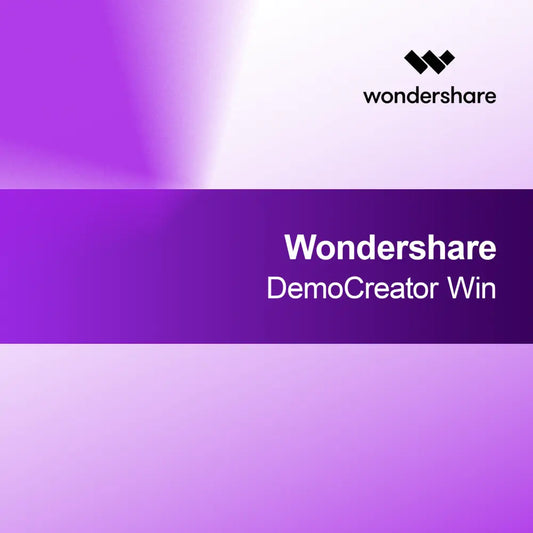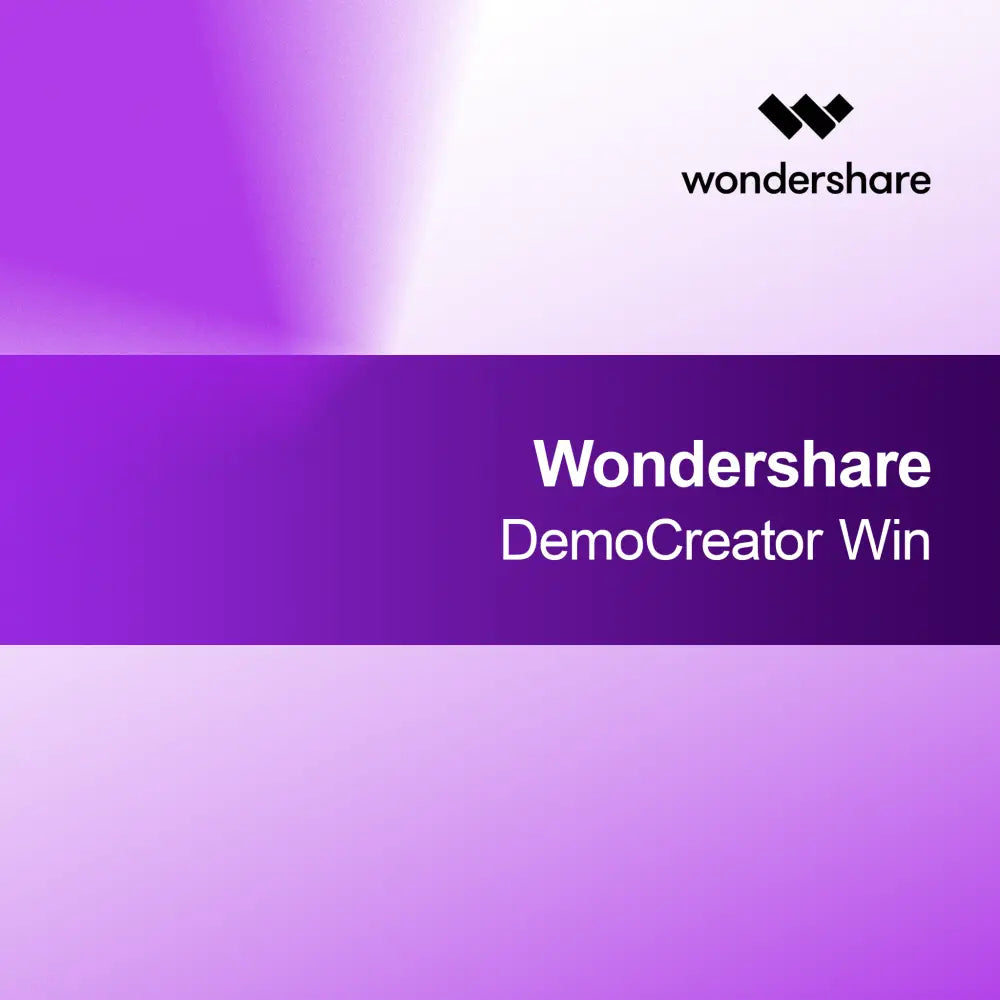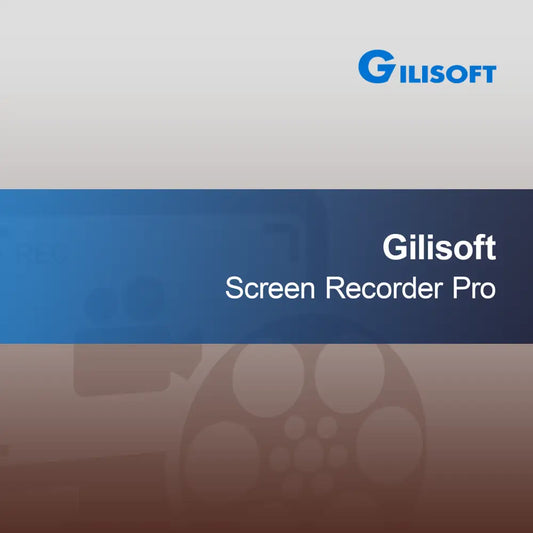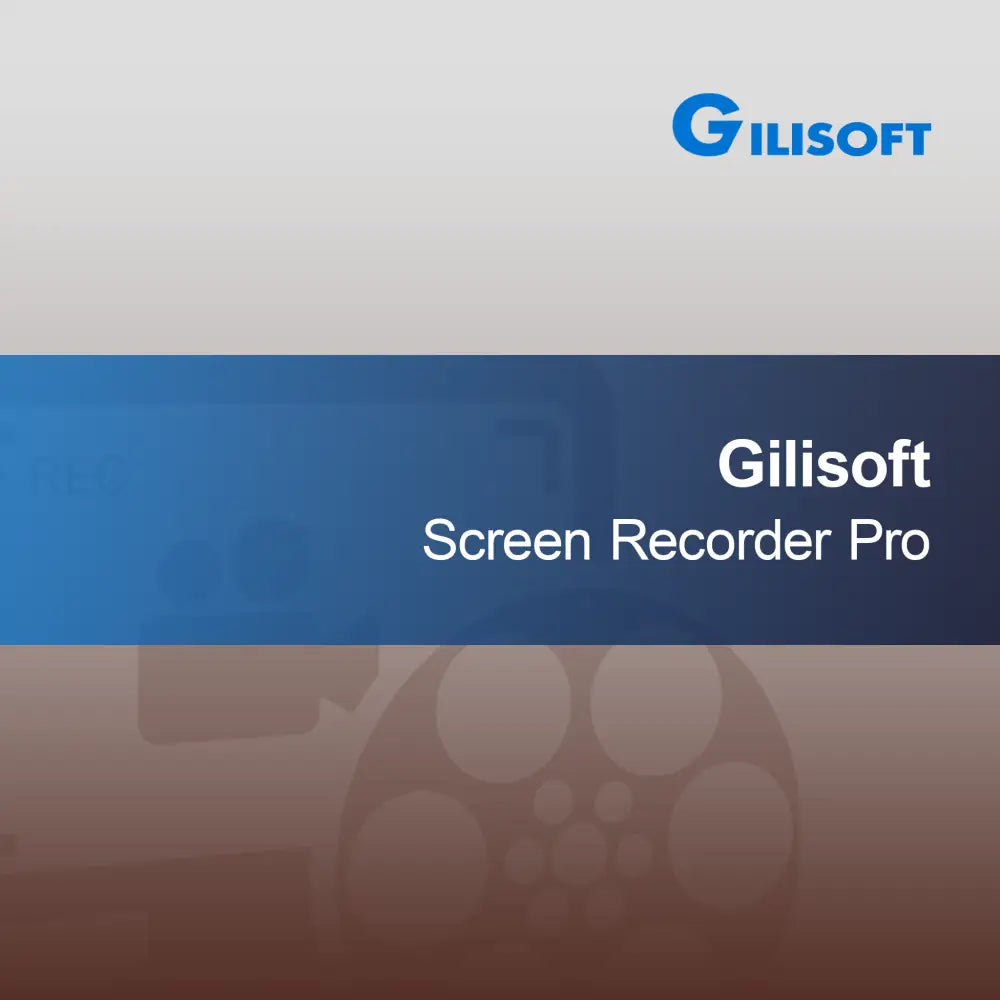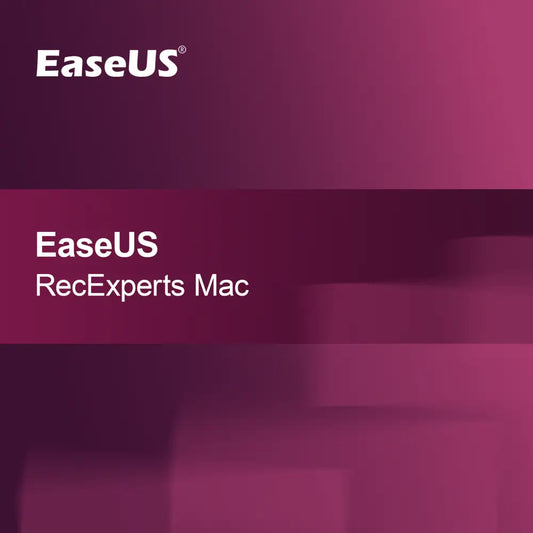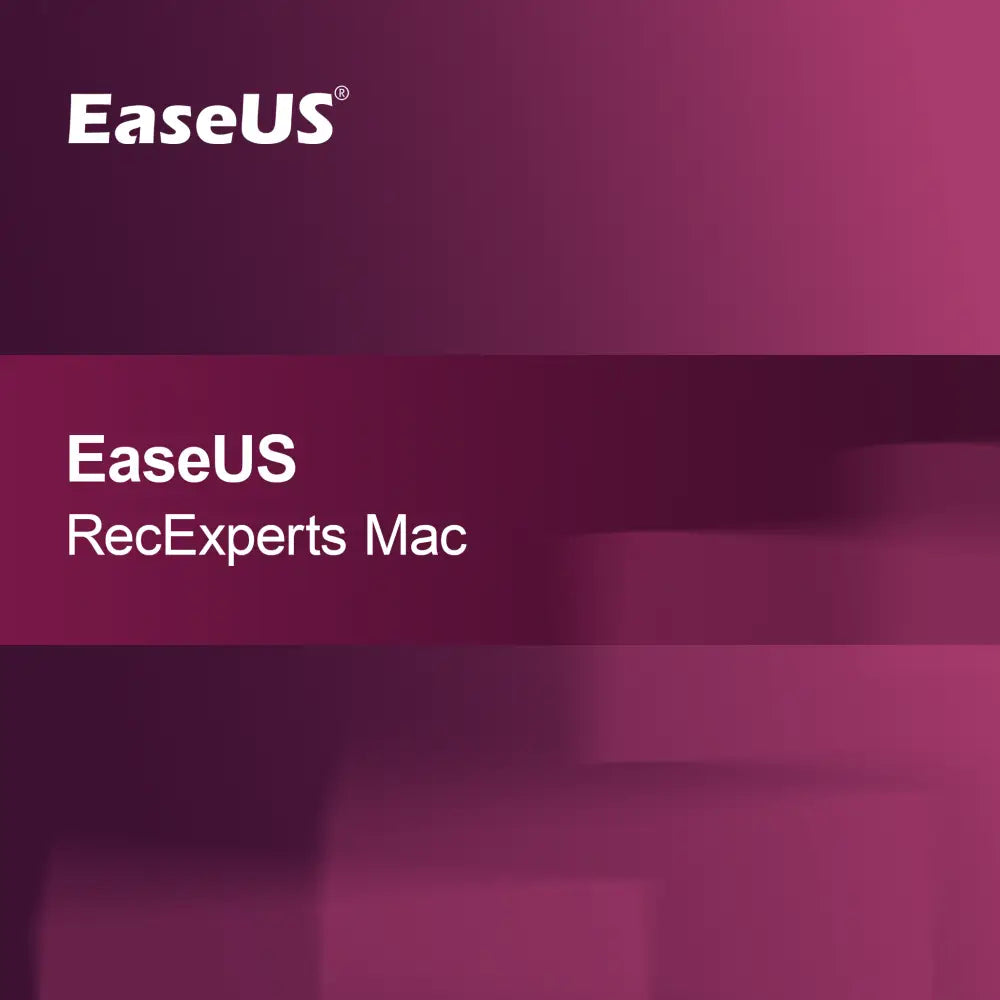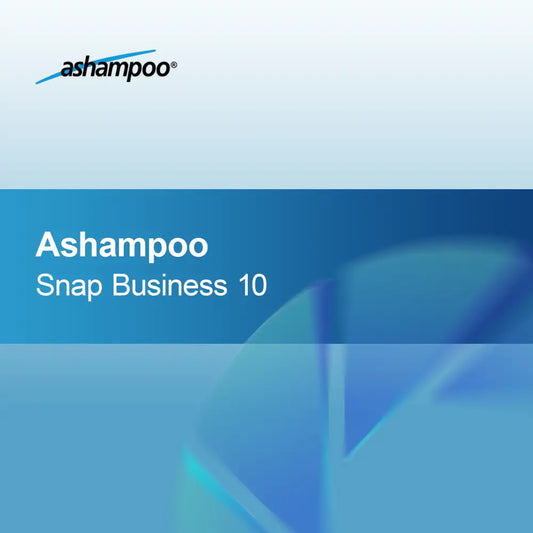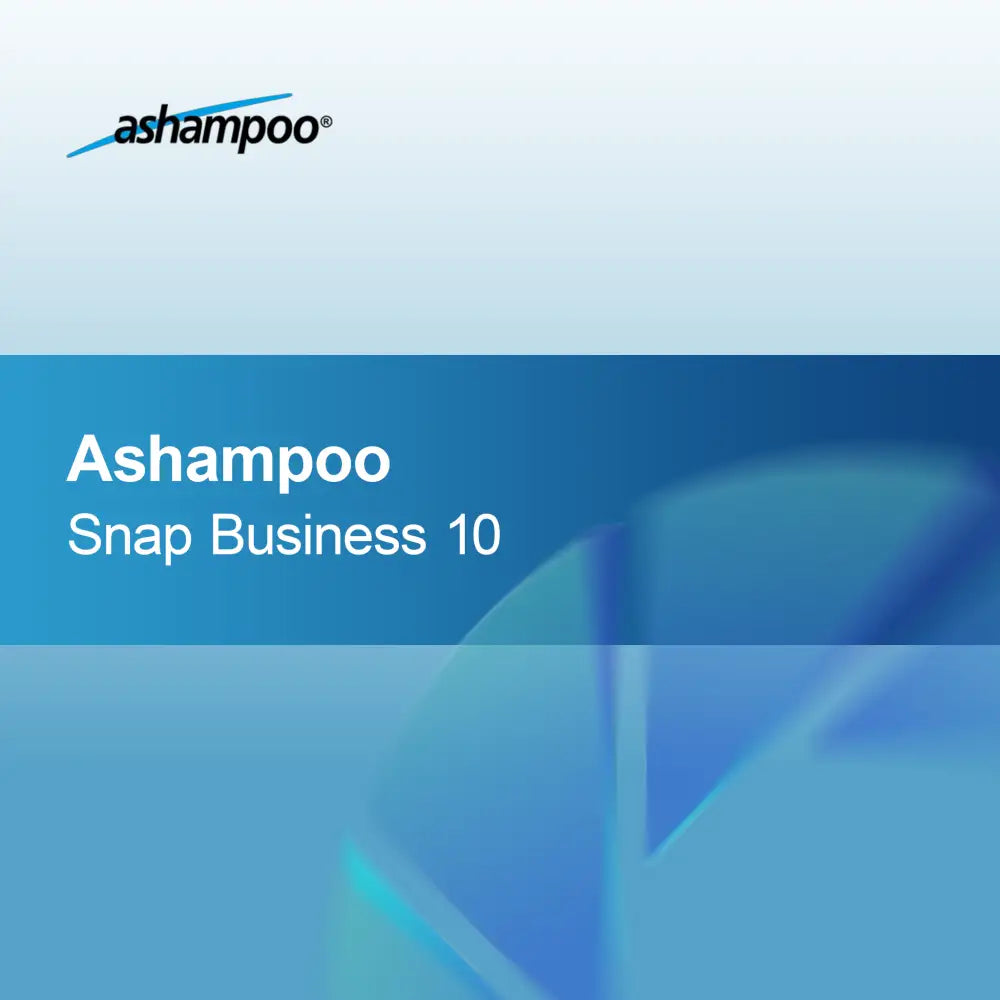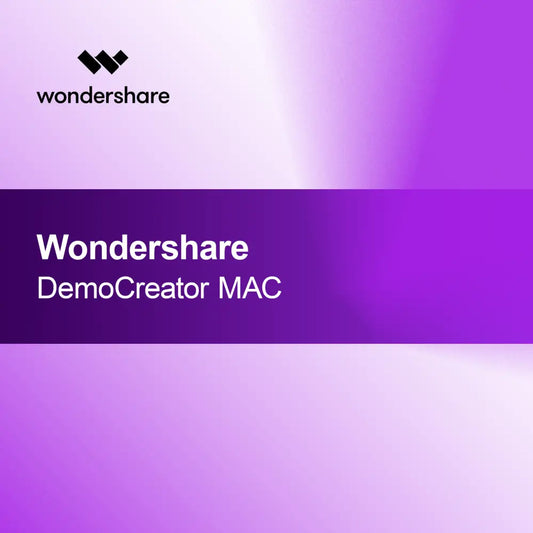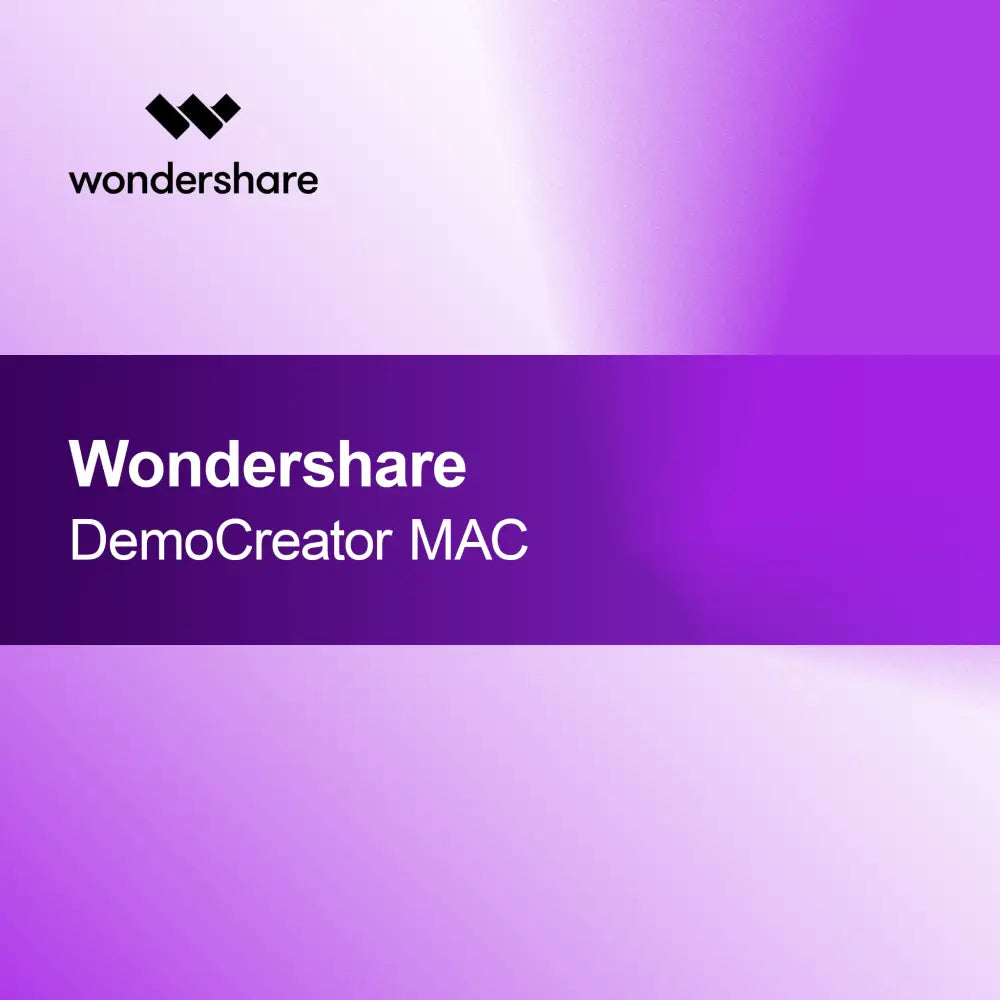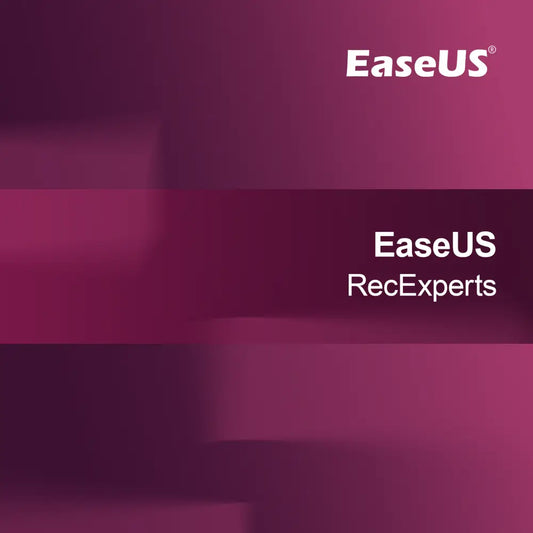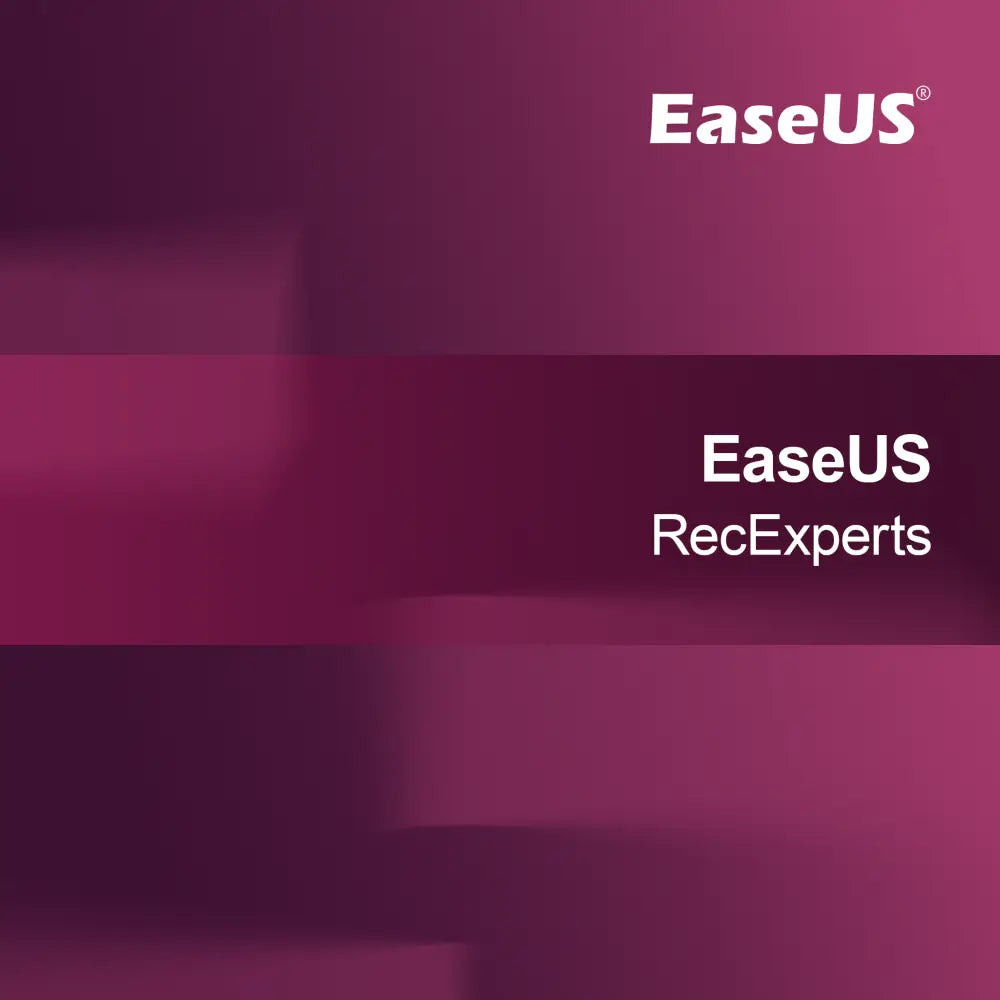-
Wondershare Filmora Scrn pro PC
Běžná cena 1.484,00 KčAkční cena 1.484,00 Kč Běžná cenaCena za jednotku zaWondershare Filmora Scrn pro PC S tímto licenčním klíčem můžete Wondershare Filmora Scrn pro PC rychle a jednoduše aktivovat. Zažijte svět nahrávání obrazovky a úpravy videa...
-
Aiseesoft Screen Recorder
Běžná cena 742,00 KčAkční cena 742,00 Kč Běžná cenaCena za jednotku zaAiseesoft Screen Recorder S Aiseesoft Screen Recorder můžeš snadno nahrávat obrazovku a vytvářet vysoce kvalitní videa. Ať už chceš zaznamenat tutoriály, hraní her nebo online schůzky,...
-
Wondershare DemoCreator Win
Běžná cena 1.236,00 KčAkční cena 1.236,00 Kč Běžná cenaCena za jednotku zaWondershare DemoCreator Win S Wondershare DemoCreator můžeš velmi snadno vytvářet působivé záznamy obrazovky a návody. Tento software ti nabízí uživatelsky přívětivé rozhraní, které ti umožní rychle...
-
Gilisoft Screen Recorder Pro
Běžná cena Od 989,00 KčAkční cena Od 989,00 Kč Běžná cenaCena za jednotku zaGilisoft Screen Recorder Pro S Gilisoft Screen Recorder Pro můžeš snadno a efektivně zaznamenávat aktivity na obrazovce. Ať už chceš vytvářet tutoriály, nahrávat hry nebo zaznamenávat...
-
EaseUS RecExperts Mac
Běžná cena 1.484,00 KčAkční cena 1.484,00 Kč Běžná cenaCena za jednotku zaEaseUS RecExperts pro Mac S EaseUS RecExperts pro Mac můžete vytvářet záznamy obrazovky ve vysoké kvalitě. Tento software je ideální pro uživatele, kteří chtějí nahrávat tutoriály,...
-
Ashampoo Snap Business 10
Běžná cena 370,00 KčAkční cena 370,00 Kč Běžná cenaCena za jednotku zaAshampoo Snap Business 10 S Ashampoo Snap Business 10 můžeš snadno vytvářet a upravovat snímky obrazovky a videa z obrazovky. Tento software ti pomůže zaznamenat a...
-
Wondershare DemoCreator MAC
Běžná cena 1.236,00 KčAkční cena 1.236,00 Kč Běžná cenaCena za jednotku zaWondershare DemoCreator pro MAC S Wondershare DemoCreator můžeš rychle a snadno vytvářet působivé záznamy obrazovky a návody. Uživatelsky přívětivé rozhraní ti umožní oživit své nápady během...
-
EaseUS RecExperts
Běžná cena 1.484,00 KčAkční cena 1.484,00 Kč Běžná cenaCena za jednotku zaEaseUS RecExperts S EaseUS RecExperts můžeš snadno a efektivně zaznamenávat své aktivity na obrazovce. Ať už chceš zachytit tutoriály, hry nebo online schůzky, tento nástroj ti...
-
Gilisoft Screen Recorder
Běžná cena Od 593,00 KčAkční cena Od 593,00 Kč Běžná cenaCena za jednotku zaGilisoft Screen Recorder S Gilisoft Screen Recorder můžeš snadno nahrávat obrazovku a vytvářet vysoce kvalitní videa. Ať už chceš zaznamenávat tutoriály, hry nebo prezentace, tento software...
-
iTop Screen Recorder Pro
Běžná cena Od 1.187,00 KčAkční cena Od 1.187,00 Kč Běžná cenaCena za jednotku zaiTop Screen Recorder Pro S licenčním klíčem pro iTop Screen Recorder Pro můžete snadno vytvářet záznamy obrazovky v nejlepší kvalitě. Ať už pro tutoriály, hraní her...
-
Aiseesoft BD Software Toolkit
Běžná cena 2.350,00 KčAkční cena 2.350,00 Kč Běžná cenaCena za jednotku zaAiseesoft BD Software Toolkit S Aiseesoft BD Software Toolkit můžete snadno a rychle převádět, upravovat a zálohovat Blu-ray filmy. Nabízí komplexní řešení pro všechny, kteří chtějí...
Záznam obrazovky
Co je to záznam obrazovky?
Záznam obrazovky, také známý jako Screen Recording, je metoda, jak zaznamenat aktivity na obrazovce vašeho počítače. Tato technika se často používá k vytváření tutoriálů, ukázkám softwaru nebo dokumentaci technických problémů. Záznamy mohou obsahovat jak video, tak audio, což z nich činí efektivní nástroj pro komunikaci a učení. Pokud chcete sdílet informace vizuálně, je záznam obrazovky užitečnou možností.
Jaký software mohu použít pro záznam obrazovky?
Existuje mnoho softwarových řešení pro záznam obrazovky, která nabízejí různé funkce. Oblíbené programy jsou OBS Studio, Camtasia a Snagit. Tyto nástroje vám umožňují zaznamenat celou obrazovku nebo jen určitou oblast. Mnoho z nich také nabízí editační funkce, které vám umožní upravit vaše záznamy. Vyberte si software, který vyhovuje vašim požadavkům a je snadno použitelný.
Jak mohu vytvořit záznam obrazovky?
Pro vytvoření záznamu obrazovky musíte nejprve nainstalovat a otevřít příslušný software. Poté vyberte oblast obrazovky, kterou chcete zaznamenat, a spusťte nahrávání. Dbejte na to, abyste provedli všechny potřebné přípravy, jako je zavření nepotřebných aplikací nebo ztlumení oznámení, aby byl záznam nerušený. Po nahrávání můžete video uložit a případně upravit.
Jaké formáty jsou vhodné pro záznamy obrazovky?
Záznamy obrazovky lze uložit v různých videoformátech, včetně MP4, AVI a MOV. MP4 je nejčastěji používaný formát díky své vysoké kompresi a široké kompatibilitě. Je důležité vybrat správný formát, aby bylo zajištěno, že vaše záznamy budou přehratelné na požadovaných platformách nebo zařízeních. Zkontrolujte požadavky platformy, na které chcete video sdílet.
Jak mohu upravit svůj záznam obrazovky?
Úprava vašeho záznamu obrazovky může probíhat pomocí různých softwarových nástrojů, které nabízejí střih a editační funkce. Programy jako Camtasia nebo Adobe Premiere Pro vám umožní odstranit nežádoucí části, přidat text nebo grafiku a zlepšit kvalitu zvuku. Pečlivá úprava může pomoci, aby byl váš záznam jasnější a atraktivnější. Věnujte čas optimalizaci svých videí před jejich zveřejněním.
Jak mohu sdílet svůj záznam obrazovky?
Pro sdílení vašeho záznamu obrazovky jej můžete nahrát na platformy jako YouTube, Vimeo nebo sociální média. Alternativně můžete video poslat přímo e-mailem nebo přes cloudové služby jako Google Drive nebo Dropbox. Dbejte na kontrolu nastavení soukromí, zejména pokud váš záznam obsahuje citlivé informace. Jasný popis a vhodné tagy mohou pomoci zpřístupnit váš záznam širšímu publiku.
Jaké tipy existují pro úspěšný záznam obrazovky?
Pro úspěšný záznam obrazovky byste měli dodržovat několik tipů. Plánujte dopředu, co chcete ukázat, a případně si připravte scénář. Dbejte na klidné prostředí, abyste minimalizovali rušivé zvuky. Mluvte jasně a srozumitelně, aby byla vaše zpráva dobře pochopitelná. Nakonec svůj záznam před zveřejněním otestujte, abyste se ujistili, že vše funguje podle očekávání.